修复Windows 10系统找不到任何可引导设备的方法
如何解决开机出现系统找不到任何可引导设备No bootable device found问题? 本文提供了2种方法!
“未找到启动设备”或“找不到任何可引导设备”是尝试启动 Windows 10 计算机时可能发生的常见错误。这个错误有很多潜在的原因,但幸运的是,它通常很容易修复。
在这篇中,我们将讨论“系统找不到任何可引导设备的”错误的最常见原因以及如何对其进行故障排除。
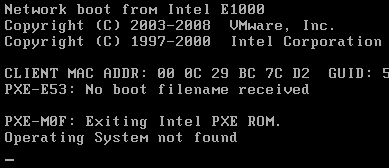
所有计算机都使用启动设备来启动 Windows 10 或 macOS。你的系统上 应该 有一个,但此错误表明计算机无法检测到可启动设备。 按下电源按钮后不久,你会卡在启动命令提示符的黑屏上,而不是正常加载 Windows。BIOS 包含笔记本电脑或台式计算机的启动设备顺序,第一个启动设备通常是系统驱动器(Windows 分区)。它还包含硬盘的硬件地址和读取硬盘主引导记录 (MBR) 或引导扇区所需的指令集。MBR 保存操作系统的启动位置,读取该位置以启动 Windows 10(或你正在运行的任何版本)。这就是为什么此消息的某些版本会显示“未找到引导设备,请安装操作系统”。
如果 BIOS 无法找到可引导的硬盘驱动器,就没有机会找到 MBR 或引导扇区。计算机将搜索任何已知的启动设备配置,如果所有设备都出错,你会收到消息。
可启动设备可以是连接到你的计算机的任何存储设备,高级计算机用户可以从网络或远程存储启动,但我们大多数人从 USB 连接、CD/DVD 驱动器或连接的 HDD/SSD/NVMe 启动直接上主板。
你的设备上可能出现此错误的原因有多种。其中一些原因包括:
• 你计算机上的引导顺序不正确。
• 你的计算机无法识别你已安装的可启动设备。
• 你的可启动设备已损坏或损坏。
• 你的 Windows 10 系统分区未激活。
• 你的 BIOS 或 CMOS 设置有问题。
• 你设备的启动磁盘 MBR 扇区已损坏。
“系统找不到任何可引导设备”错误是许多人处理的一个令人讨厌的问题。诊断出原因后,更容易采取必要的步骤来解决此问题!
当你遇到此问题时,有两个可能的主要原因。这些可以通过我们在下面详述的解决方案来解决。你还可以找到可以帮助你恢复设备的一般故障排除提示。
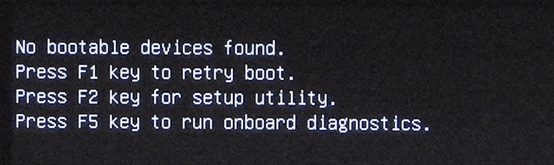
你的硬盘驱动器可能未在BIOS中设置为你的第一个引导设备。除非你特别选择从其他设备启动,否则它应该是默认设置。以下是我们可以解决此问题的方法:
1. 重启电脑,点击Esc进入BIOS界面。
2. 按键盘上的右箭头键,直到打开“Boot”选项卡。按“+”或“-”将“ Hard Drive ”移动到引导顺序列表的顶部。
3. 按F10保存更改并重新启动计算机。
如果系统驱动器的 MBR(主引导记录)损坏,可能会导致 Windows 10 中出现“没有可用的引导设备”错误。这通常是导致此问题的主要原因之一,可以通过一些修复简单的步骤。以下是修复设备损坏的 MBR 所需执行的操作:
1. 将Windows 安装介质插入计算机并启动。
2. 选择语言和地区,然后在看到“立即安装”窗口时单击“修复计算机”。
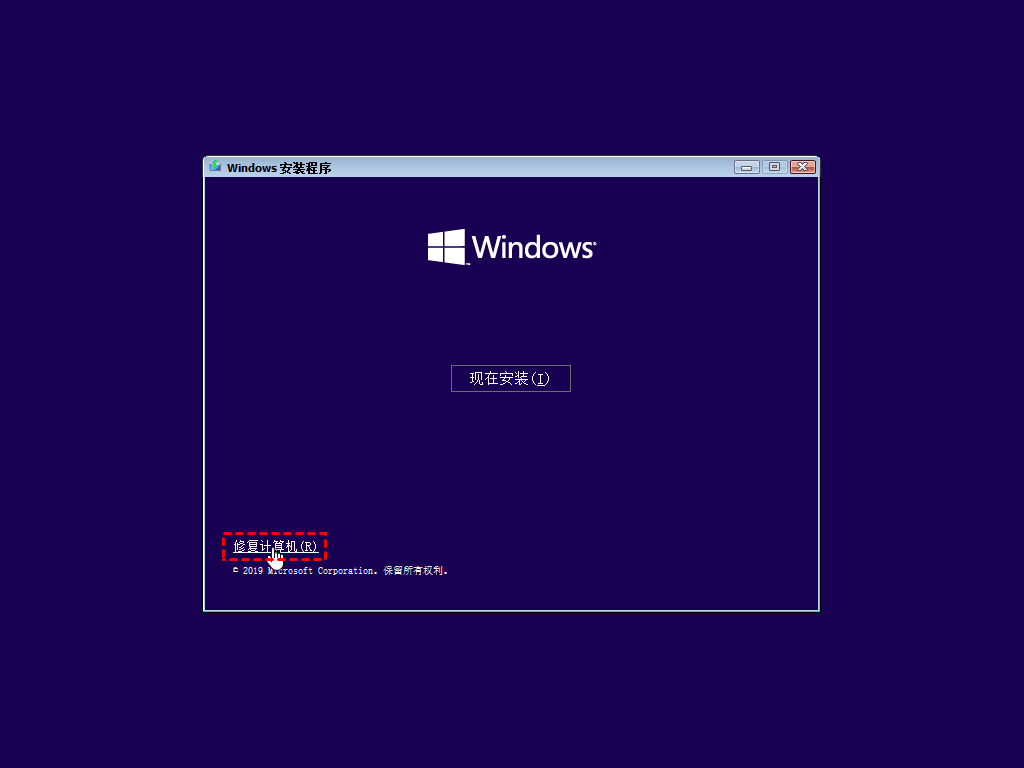
3. 选择“疑难解答”,然后在高级选项屏幕上选择“命令提示符”。

4. 在命令提示符中,输入以下命令行并在每个之后按 Enter。(如果系统询问你是否要将新安装添加到引导列表,请键入“Y”,然后按 Enter。)
• bootrec /fixmbr
• bootrec /fixboot
• bootrec /scanos
• bootrec /rebuildbcd
5.退出命令提示符并重新启动计算机。
以上就是解决系统找不到任何可引导设备的常见方法,使用bootrec命令可以解决大部分引导不正确导致的启动问题,希望本文对你有帮助。